प्रश्न
समस्या: कैसे ठीक करें यह पृष्ठ क्रोम में त्रुटि का अनुवाद नहीं किया जा सका?
हैलो, मैंने हाल ही में देखा है कि क्रोम पर Google अनुवाद ठीक से काम नहीं करता है। एक बार पृष्ठ लोड हो जाने पर, अनुवाद नहीं होता है, और जब मैं अनुवाद संकेत पर क्लिक करता हूं, तो यह कहता है, "इस पृष्ठ का अनुवाद नहीं किया जा सका।" यह हर समय नहीं होता है, इसलिए यह मुझे और भी अधिक बनाता है अस्पष्ट।
हल उत्तर
क्रोम दुनिया का सबसे लोकप्रिय वेब ब्राउज़र है[1] - और एक कारण के लिए। इसकी मूल कंपनी Google ने बहुत सी उपयोगी और उन्नत सुविधाओं को लागू किया है जो ब्राउज़र और विभिन्न Google खातों के भीतर परस्पर जुड़ी हुई हैं। स्वचालित अनुवाद विकल्प केवल उन सुविधाओं में से एक है जो ब्राउज़र पेश कर सकता है, हालांकि यह हमेशा इरादा के अनुसार काम नहीं करता है।
प्रारंभ में, क्रोम विदेशी भाषा की वेबसाइटों का स्वचालित रूप से अनुवाद करता है - चाहे वह जर्मन, फ्रेंच या जापानी हो। यह सुविधा उपयोगकर्ताओं को उन वेबसाइटों तक पहुँचने की अनुमति देती है जिन्हें वे अन्यथा समझ सकते हैं, इसलिए यह बहुत उपयोगी है। दुर्भाग्य से, कई उपयोगकर्ता "इस पृष्ठ का अनुवाद नहीं किया जा सका" त्रुटि का अनुभव कर रहे हैं, जो अनुवादक को मूल रूप से बेकार बना देता है।
वहीं, कुछ उपयोगकर्ता अभी भी विदेशी भाषा की वेबसाइटों पर अनुवाद सेवा प्राप्त कर सकते हैं। ऐसी विसंगतियों के लिए Google का स्पष्टीकरण यह है कि वे सर्वर-साइड अपडेट के कारण होते हैं।
हालांकि, जैसा कि विभिन्न मंचों पर उपयोगकर्ताओं द्वारा देखा गया है, एक वैकल्पिक स्पष्टीकरण प्रतीत होता है: क्रोम कुछ मामलों में Google अनुवाद सर्वर के साथ सहयोग करता है और अन्य नहीं (इसका कारण क्लाइंट का IP हो सकता है पता)।[2]
उदाहरण के लिए, यदि आप किसी पृष्ठ का जर्मन से अंग्रेजी में अनुवाद करने का प्रयास कर रहे हैं - तो Google अनुवाद सर्वर का उपयोग किया जाएगा। हालाँकि, यदि आप क्रोम ब्राउज़र के साथ किसी पृष्ठ का रूसी से अंग्रेजी में अनुवाद करने का प्रयास करते हैं, तो यह केवल क्रोम का उपयोग करेगा (अंतर्निहित) अनुवादक और Google सर्वर के माध्यम से किसी भी अनुवाद का आदेश नहीं देते क्योंकि सर्वर आईपी पते हैं विन्यस्त।
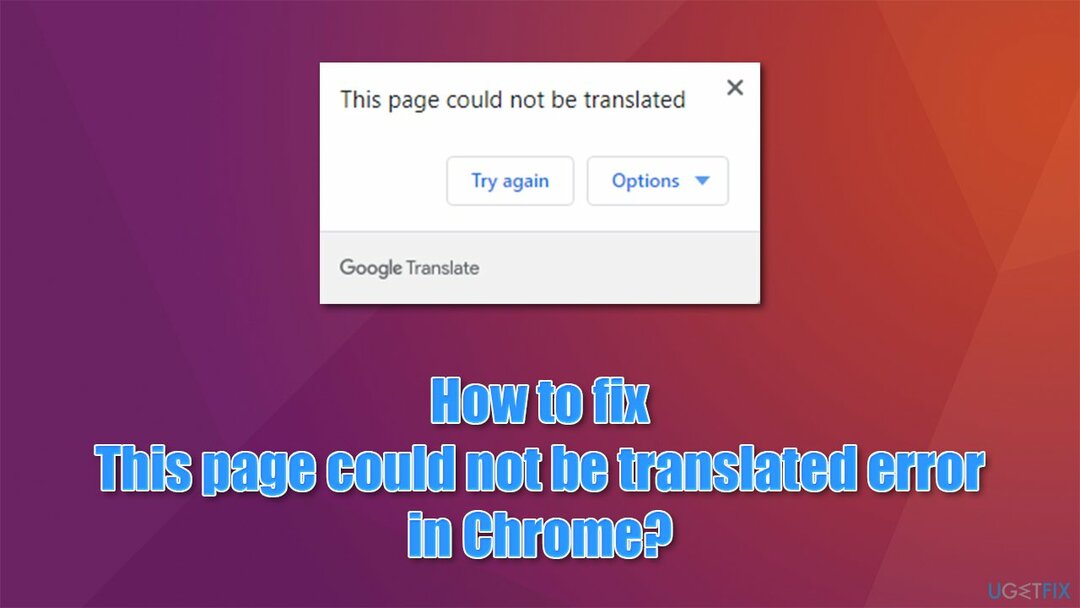
आपको त्रुटि का सामना करने के कई अन्य कारण हो सकते हैं - वेब ब्राउज़र कैश बंद हो गया, गलत तरीके से कॉन्फ़िगर की गई भाषा सेटिंग, संभावित अवांछित या यहां तक कि दुर्भावनापूर्ण एक्सटेंशन के साथ समस्याएं, आदि। इसके अतिरिक्त, कभी-कभी किसी पृष्ठ को जावास्क्रिप्ट में प्रस्तुत किए जाने के कारण उसका अनुवाद नहीं किया जा सकता है,[3] पाठ को किसी छवि में शामिल किया जा रहा है, या उस भाषा के कारण जिसे Google नहीं पहचानता है। इस प्रकार, त्रुटि का सामना करते समय आपको इन पहलुओं को हमेशा ध्यान में रखना चाहिए।
नीचे आपको कई विधियाँ मिलेंगी जिनसे आपको "इस पृष्ठ का अनुवाद नहीं किया जा सका" त्रुटि को ठीक करने में मदद मिलेगी। आगे बढ़ने से पहले, हम अत्यधिक अनुशंसा करते हैं कि आप अपने सिस्टम की जांच करें रीइमेजमैक वॉशिंग मशीन X9 - एक स्वचालित पीसी मरम्मत उपकरण जो आपको अंतर्निहित मुद्दों को जल्दी और कुशलता से हल करने में मदद कर सकता है।
फिक्स 1. सुरक्षा सॉफ़्टवेयर के साथ अपने सिस्टम को स्कैन करें
क्षतिग्रस्त सिस्टम को ठीक करने के लिए, आपको का लाइसेंस प्राप्त संस्करण खरीदना होगा रीइमेज रीइमेज.
सबसे पहले, आपको यह सुनिश्चित करना चाहिए कि आपकी मशीन पर कोई संभावित अवांछित प्रोग्राम या संदिग्ध ब्राउज़र एक्सटेंशन स्थापित नहीं हैं। आप इसे मैन्युअल रूप से कर सकते हैं, हालांकि हम एंटी-मैलवेयर सॉफ़्टवेयर के साथ एक पूर्ण सिस्टम का प्रदर्शन करने की दृढ़ता से अनुशंसा करते हैं।
इसके लिए थर्ड-पार्टी टूल्स का इस्तेमाल किया जा सकता है, हालांकि बिल्ट-इन विंडोज डिफेंडर के साथ डीप स्कैन भी काम करेगा। ऐसे:
- प्रकार विंडोज सुरक्षा विंडोज़ में खोज और हिट दर्ज
- चुनते हैं वायरस और खतरे से सुरक्षा और चुनें स्कैन विकल्प
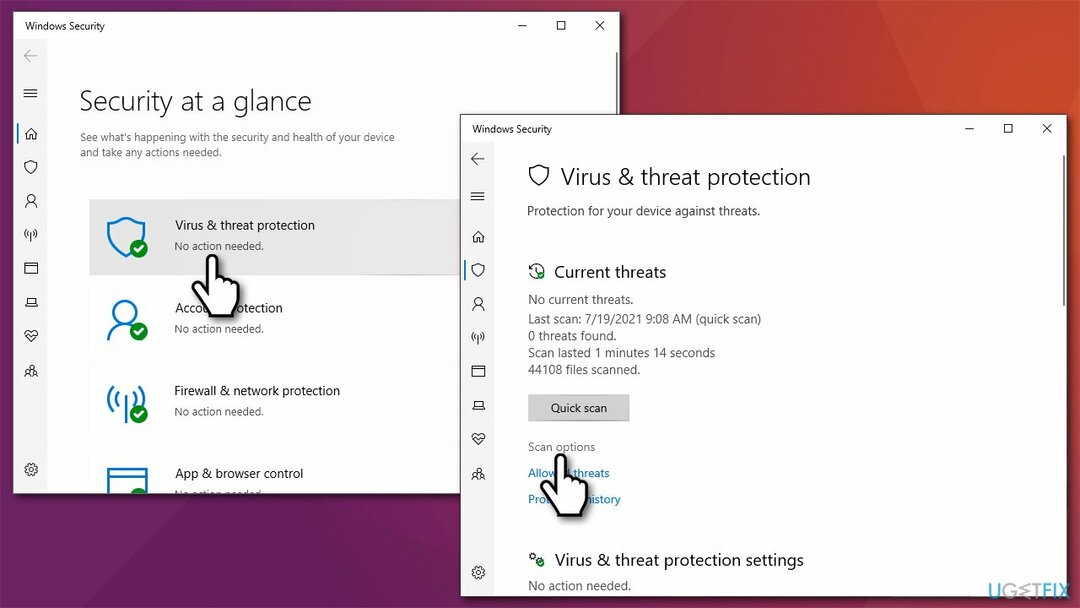
- चुनना माइक्रोसॉफ्ट डिफेंडर ऑफलाइन स्कैन और क्लिक करें अब स्कैन करें
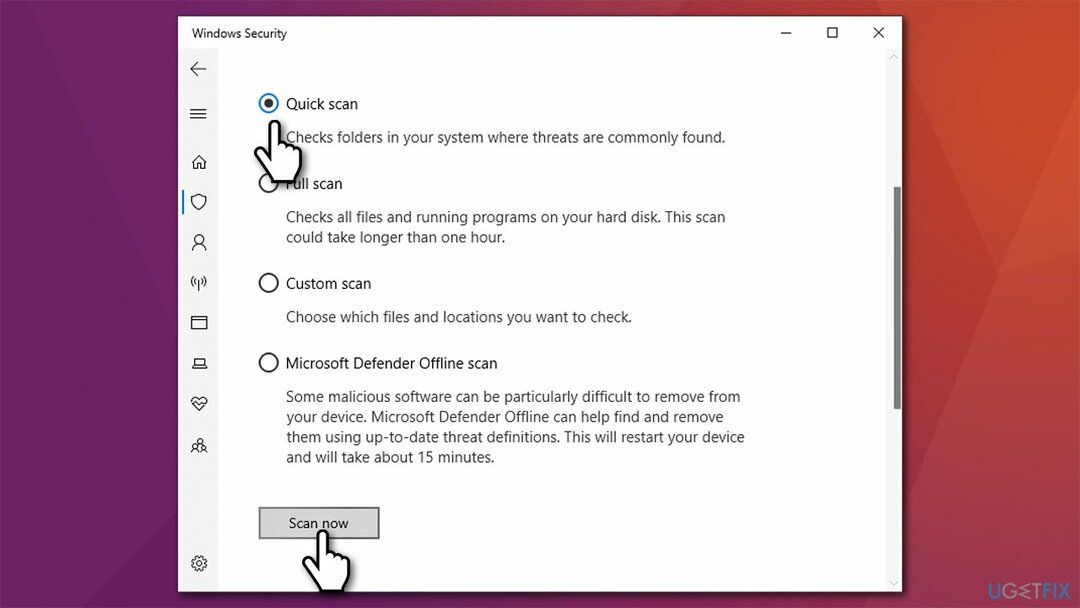
- आपका पीसी अब होगा रीबूट और स्कैन शुरू करें।
ध्यान दें: कुछ ब्राउज़र एक्सटेंशन Google अनुवाद फ़ंक्शन में हस्तक्षेप कर सकते हैं। उदाहरण के लिए, विज्ञापन-अवरोधक आमतौर पर पृष्ठ के कुछ तत्वों को पूरी तरह से लोड होने से रोक सकते हैं। इस प्रकार, अपने सभी ब्राउज़र एक्सटेंशन अक्षम करें और देखें कि क्या इससे आपको समस्या का समाधान करने में मदद मिली है।
फिक्स 2. कैशे और कुकी साफ़ करें
क्षतिग्रस्त सिस्टम को ठीक करने के लिए, आपको का लाइसेंस प्राप्त संस्करण खरीदना होगा रीइमेज रीइमेज.
विभिन्न ब्राउज़र डेटा समय के साथ जमा हो सकते हैं और विभिन्न मुद्दों का कारण बन सकते हैं।
- Google Chrome खोलें और यहां जाएं मेनू > सेटिंग्स
- अंतर्गत गोपनीयता और सुरक्षा अनुभाग, चुनें समस्त ब्राउज़िंग डेटा साफ़ करें
- सबसे ऊपर, आपको देखना चाहिए समय सीमा - चुनना पूरे समय ड्रॉप-डाउन मेनू से
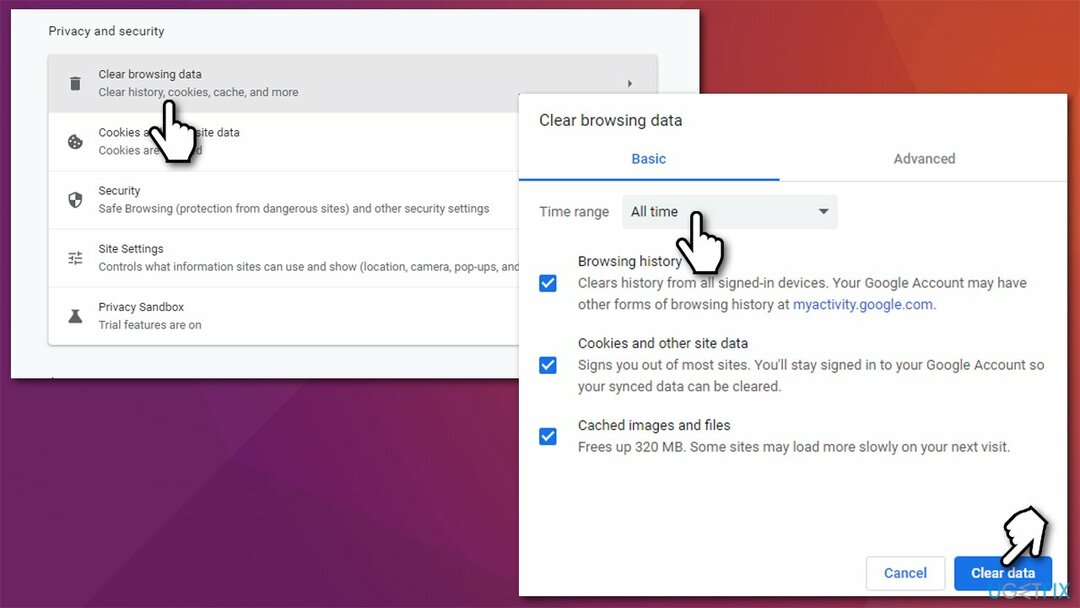
- अब सब कुछ चुनें और चुनें स्पष्ट डेटा।
फिक्स 3. भाषा सेटिंग जांचें
क्षतिग्रस्त सिस्टम को ठीक करने के लिए, आपको का लाइसेंस प्राप्त संस्करण खरीदना होगा रीइमेज रीइमेज.
सुनिश्चित करें कि वर्तनी जांच सक्षम है:
- क्रोम खोलें और यहां जाएं मेनू > सेटिंग्स
- बाईं ओर, क्लिक करें उन्नत और चुनें बोली
- पर क्लिक करें भाषा और सुनिश्चित करें कि उन पृष्ठों का अनुवाद करने की पेशकश करें जो आपके द्वारा पढ़ी जाने वाली भाषा में नहीं हैं विकल्प सक्षम है।

फिक्स 4. गुप्त प्रयास करें
क्षतिग्रस्त सिस्टम को ठीक करने के लिए, आपको का लाइसेंस प्राप्त संस्करण खरीदना होगा रीइमेज रीइमेज.
उपयोगकर्ताओं ने कहा कि गुप्त मोड में पृष्ठ को देखने का प्रयास करने से Google क्रोम पर इस पृष्ठ का अनुवाद त्रुटि नहीं हो सका। इसे एक्सेस करने के लिए, यहां जाएं मेनू > नई गुप्त विंडो. यहां से, हमेशा की तरह ब्राउज़र का उपयोग करें और देखें कि जिस पृष्ठ का आप अनुवाद करना चाहते थे वह वास्तव में था।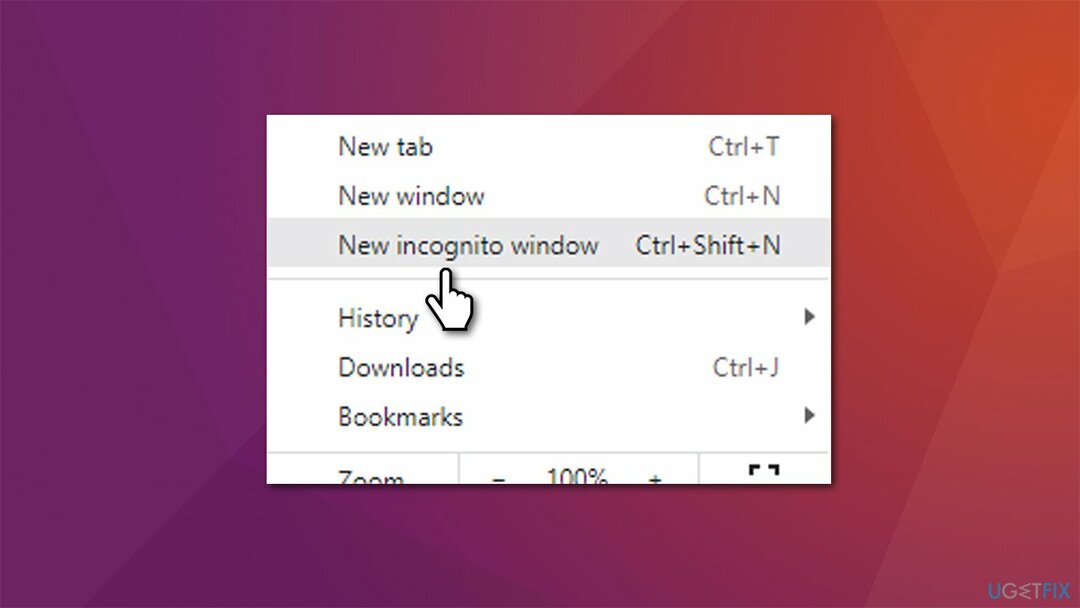
फिक्स 5. आधिकारिक ब्राउज़र एक्सटेंशन का उपयोग करें
क्षतिग्रस्त सिस्टम को ठीक करने के लिए, आपको का लाइसेंस प्राप्त संस्करण खरीदना होगा रीइमेज रीइमेज.
अनुवाद के लिए आधिकारिक Google एक्सटेंशन का उपयोग करने का प्रयास करें:
- गूगल वेब स्टोर पर जाएँ - Google अनुवाद एक्सटेंशन पृष्ठ
- पर क्लिक करें क्रोम में जोडे
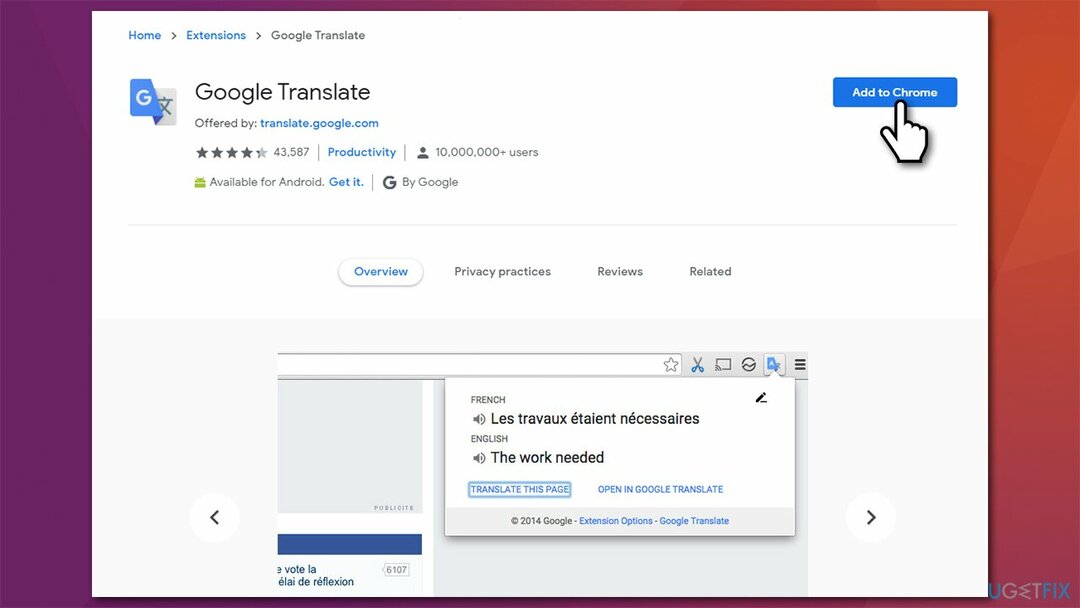
- आप जाने के लिए तैयार हैं।
फिक्स 6. क्रोम को पुनर्स्थापित करें
क्षतिग्रस्त सिस्टम को ठीक करने के लिए, आपको का लाइसेंस प्राप्त संस्करण खरीदना होगा रीइमेज रीइमेज.
यदि उपरोक्त में से किसी ने भी त्रुटि को ठीक करने में आपकी सहायता नहीं की है, तो आपको वेब ब्राउज़र को पूरी तरह से पुनः स्थापित करने का प्रयास करना चाहिए:
- स्टार्ट पर राइट-क्लिक करें और चुनें ऐप्स और सुविधाएं
- Google Chrome मिलने तक नीचे स्क्रॉल करें
- उस पर क्लिक करें और चुनें स्थापना रद्द करें > स्थापना रद्द करें
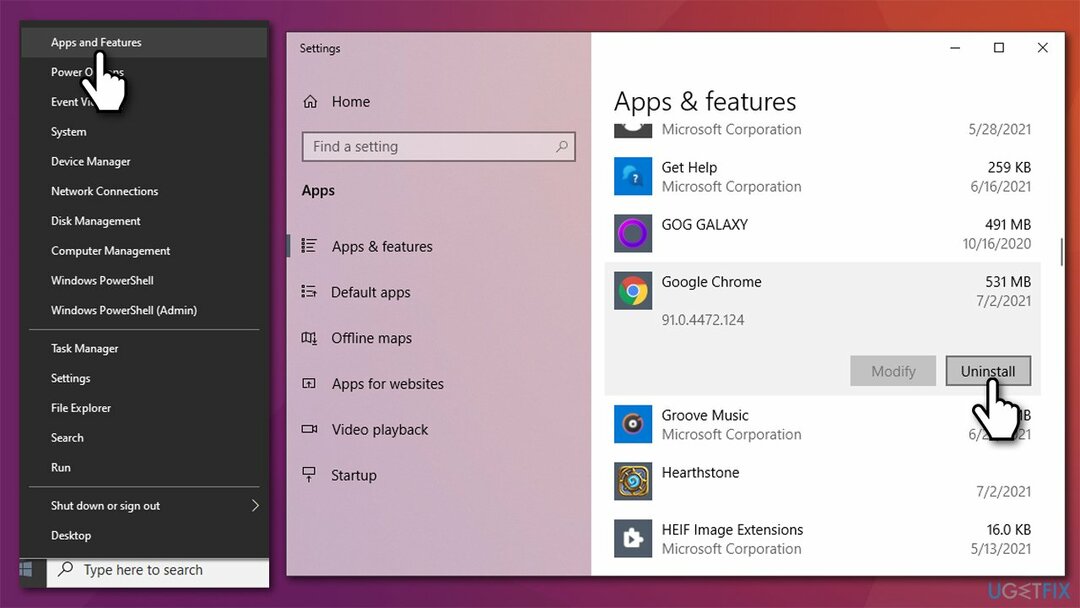
- प्रोग्राम को हटाने के लिए ऑन-स्क्रीन निर्देशों के साथ आगे बढ़ें
- अब अधिकारी के पास जाओ गूगल वेबसाइट और क्रोम को नए सिरे से डाउनलोड/इंस्टॉल करें।
अपनी त्रुटियों को स्वचालित रूप से सुधारें
ugetfix.com टीम उपयोगकर्ताओं को उनकी त्रुटियों को दूर करने के लिए सर्वोत्तम समाधान खोजने में मदद करने के लिए अपना सर्वश्रेष्ठ प्रयास कर रही है। यदि आप मैन्युअल मरम्मत तकनीकों के साथ संघर्ष नहीं करना चाहते हैं, तो कृपया स्वचालित सॉफ़्टवेयर का उपयोग करें। सभी अनुशंसित उत्पादों का हमारे पेशेवरों द्वारा परीक्षण और अनुमोदन किया गया है। आप अपनी त्रुटि को ठीक करने के लिए जिन टूल का उपयोग कर सकते हैं, वे नीचे सूचीबद्ध हैं:
प्रस्ताव
अभी करो!
फिक्स डाउनलोड करेंख़ुशी
गारंटी
अभी करो!
फिक्स डाउनलोड करेंख़ुशी
गारंटी
यदि आप रीइमेज का उपयोग करके अपनी त्रुटि को ठीक करने में विफल रहे हैं, तो सहायता के लिए हमारी सहायता टीम से संपर्क करें। कृपया, हमें उन सभी विवरणों के बारे में बताएं जो आपको लगता है कि हमें आपकी समस्या के बारे में पता होना चाहिए।
यह पेटेंट मरम्मत प्रक्रिया 25 मिलियन घटकों के डेटाबेस का उपयोग करती है जो उपयोगकर्ता के कंप्यूटर पर किसी भी क्षतिग्रस्त या गुम फ़ाइल को प्रतिस्थापित कर सकती है।
क्षतिग्रस्त सिस्टम को ठीक करने के लिए, आपको का लाइसेंस प्राप्त संस्करण खरीदना होगा रीइमेज मैलवेयर हटाने का उपकरण।

पूरी तरह से गुमनाम रहने के लिए और आईएसपी और को रोकने के लिए जासूसी से सरकार आप पर, आपको नियोजित करना चाहिए निजी इंटरनेट एक्सेस वीपीएन. यह आपको सभी सूचनाओं को एन्क्रिप्ट करके पूरी तरह से गुमनाम रहते हुए इंटरनेट से जुड़ने की अनुमति देगा, ट्रैकर्स, विज्ञापनों के साथ-साथ दुर्भावनापूर्ण सामग्री को भी रोकेगा। सबसे महत्वपूर्ण बात यह है कि आप उन अवैध निगरानी गतिविधियों को रोकेंगे जो एनएसए और अन्य सरकारी संस्थान आपकी पीठ पीछे कर रहे हैं।
कंप्यूटर का उपयोग करते समय किसी भी समय अप्रत्याशित परिस्थितियां हो सकती हैं: यह बिजली कटौती के कारण बंद हो सकता है, a ब्लू स्क्रीन ऑफ डेथ (बीएसओडी) हो सकता है, या जब आप कुछ समय के लिए चले गए तो मशीन को यादृच्छिक विंडोज अपडेट मिल सकता है मिनट। परिणामस्वरूप, आपका स्कूलवर्क, महत्वपूर्ण दस्तावेज़ और अन्य डेटा खो सकता है। प्रति की वसूली खोई हुई फ़ाइलें, आप उपयोग कर सकते हैं डेटा रिकवरी प्रो - यह उन फ़ाइलों की प्रतियों के माध्यम से खोज करता है जो अभी भी आपकी हार्ड ड्राइव पर उपलब्ध हैं और उन्हें जल्दी से पुनर्प्राप्त करता है।